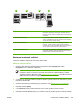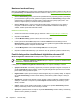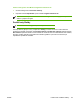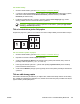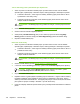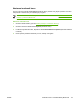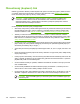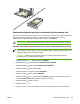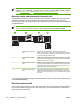HP Color LaserJet 4700 User's Guide
Nastavení možností barvy
Možnosti na kartě Barva určují, jak jsou barvy z aplikací interpretovány a tištěny. Můžete zvolit možnosti
barvy Automaticky nebo Ručně. Další informace naleznete v části
Správa možností barvy tiskárny na
počítačích se systémem Windows.
●
Možnost Automaticky vyberte, pokud chcete optimalizovat barvy a polotóny použité v jednotlivých
prvcích dokumentu (jako jsou text, grafika a fotografie). Nastavení Automaticky poskytuje další
možnosti barvy pro aplikace a operační systémy, které podporují systémy správy barev. Toto
nastavení doporučujeme pro tisk všech barevných dokumentů.
●
Možnost Ručně vyberte, chcete-li ručně nastavit režimy barev a polotónů pro text, grafiku a
fotografie. Používáte-li ovladač PCL, můžete upravit data RGB. Používáte-li PostScriptový
ovladač, můžete upravit data RGB nebo CMYK.
Nastavení možností barvy
1. Otevřete okno tiskového ovladače (pokyny naleznete v části
Přístup k tiskovým ovladačům).
2. Klepněte na kartu Barva.
3. V oblasti Možnosti barvy vyberte možnost, kterou chcete použít.
4. Pokud vyberete možnost Ručně, klepnutím na tlačítko Nastavení otevřete dialogové okno
Nastavení barvy. Upravte samostatná nastavení pro text, grafiku a fotografie. Můžete také upravit
obecná tisková nastavení. Klepněte na tlačítko OK.
5. V oblasti Motivy barev zvolte možnost Barvy RGB, kterou chcete použít.
6. Klepněte na tlačítko OK. Zařízení je nyní nastaveno tak, aby používalo vybrané možnosti barvy.
Použití dialogového okna Možnosti digitálního zobrazení HP
Možnosti digitálního zobrazení HP usnadňují dosažení lepších fotografií a obrázků.
Poznámka Možnosti digitálního zobrazení HP jsou k dispozici v systémech Windows 2000,
Windows XP a Windows Server 2003.
V dialogovém okně Možnosti digitálního zobrazení HP jsou k dispozici následující možnosti:
●
Vylepšení kontrastu: Automaticky vylepší barvy a kontrast vybledlých fotografií. Po klepnutí na
položku Automaticky software tiskárny vyjasní fotografii inteligentním způsobem tak, že zaostří
pouze oblasti, které je potřebné upravit.
●
Digitální blesk: Upraví expozici tmavých oblastí fotografie, aby se zvýraznily detaily. Po klepnutí
na položku Automaticky provede software tiskárny automatické vyvážení světlých a temných
oblastí.
●
SmartFocus: Vylepší kvalitu obrázků a čistotu obrázků s malým rozlišením, například obrázků
stažených z Internetu. Po klepnutí na položku Zapnuto software tiskárny automaticky vyostří
detaily v obrázku.
●
Ostrost: Upraví ostrost obrázku podle potřeby. Po klepnutí na položku Automaticky software
tiskárny automaticky nastaví úroveň ostrosti pro obrázek.
●
Vyhlazení: Vyhladí obrázek. Po klepnutí na položku Automaticky software tiskárny automaticky
nastaví úroveň vyhlazení pro obrázek.
126 Kapitola 4 Tiskové úlohy CSWW